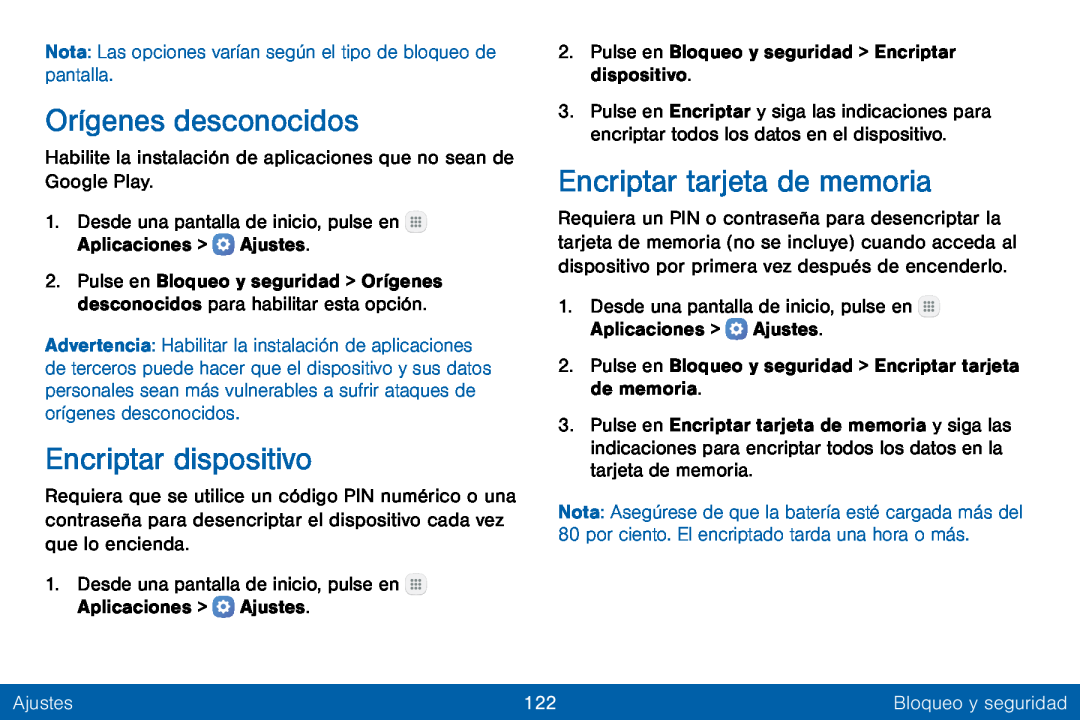Orígenes desconocidos
Habilite la instalación de aplicaciones que no sean de Google Play.1.Desde una pantalla de inicio, pulse en2.Pulse en Bloqueo y seguridad > Orígenes desconocidos para habilitar esta opción.
Advertencia: Habilitar la instalación de aplicaciones de terceros puede hacer que el dispositivo y sus datos personales sean más vulnerables a sufrir ataques de orígenes desconocidos.
Encriptar dispositivo
Requiera que se utilice un código PIN numérico o una contraseña para desencriptar el dispositivo cada vez que lo encienda.
1.Desde una pantalla de inicio, pulse en3.Pulse en Encriptar y siga las indicaciones para encriptar todos los datos en el dispositivo.
Encriptar tarjeta de memoria
Requiera un PIN o contraseña para desencriptar la tarjeta de memoria (no se incluye) cuando acceda al dispositivo por primera vez después de encenderlo.
1.Desde una pantalla de inicio, pulse en3.Pulse en Encriptar tarjeta de memoria y siga las indicaciones para encriptar todos los datos en la tarjeta de memoria.
Nota: Asegúrese de que la batería esté cargada más del 80 por ciento. El encriptado tarda una hora o más.
| Ajustes | 122 | Bloqueo y seguridad |
|
|
|